使用U盘重装系统是目前最多网友重装系统的首选方法,但是昨天就有网友跟小编反映说重装系统怎么读不出U盘?是不是他的U盘坏了?其实重装系统怎么读不出U盘是一个常见问题,网友们都不用太担心和着急。下面小编就把重装系统怎么读不出U盘解决方法告诉大家,帮助大家解决问题。
1、首先使用驱动光盘进行主板USB驱动的安装,把驱动光盘插到光驱里面,这时候计算机就会自动进行播放,然后右键点击一键安装。
2、接着启动“USB Root Hub”。
a、首先右键点击“计算机”图标,找到“设备管理器”菜单。
b、接着在这个菜单里面找到“通用串行总线控制器”选项。
重装系统后为什么读不出U盘
昨天有网友急匆匆的跑来问小编说他重装系统后为什么读不出U盘?U盘是他生存的饭碗,读不出U盘,就相当于丢了饭碗。小编看到这个网友这么着急,立马就把重装系统后为什

重装系统怎么读不出U盘解决方法图一
c、之后就会发现“USB Root Hub”的状态是禁止使用,右键点击“USB Root Hub”之后选择“启用”选项。
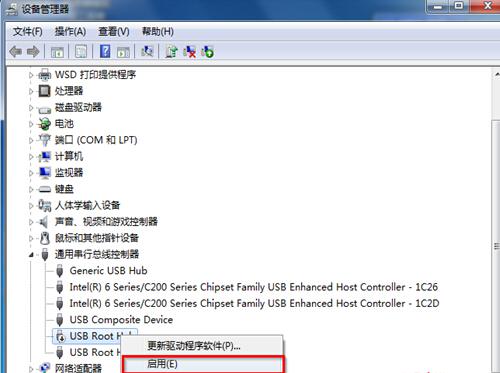
重装系统怎么读不出U盘解决方法图二
d、最后再次启用后,查找资源管理器界面,就可以找到U盘图标了。不会重装系统的网友可以参考电脑如何重装系统教程。
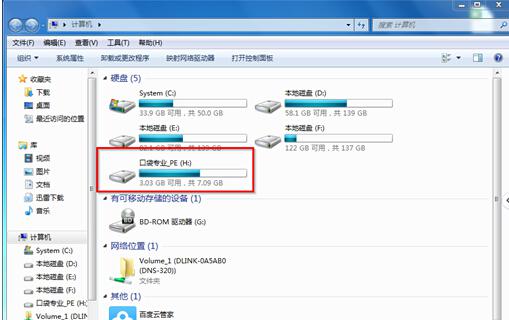
重装系统怎么读不出U盘解决方法图三
以上的全部内容就是小编为网友们带来的重装系统怎么读不出U盘解决方法,其实重装系统怎么读不出U盘还是比较好解决的,网友们只要看着上面教程提供的步骤一步一步细心操作,就一定可以解决重装系统怎么读不出U盘的问题的。感谢大家收看我的教程。
以上就是电脑技术教程《重装系统怎么读不出U盘》的全部内容,由下载火资源网整理发布,关注我们每日分享Win12、win11、win10、win7、Win XP等系统使用技巧!重装系统后读不到U盘
相信网友们重装完系统以后都是非常开心的,但是最近有网友就遇到了晴天霹雳,他重装系统后读不到U盘。其实有非常多的网友都遇到过重装系统无法读U盘这种尴尬问题。






